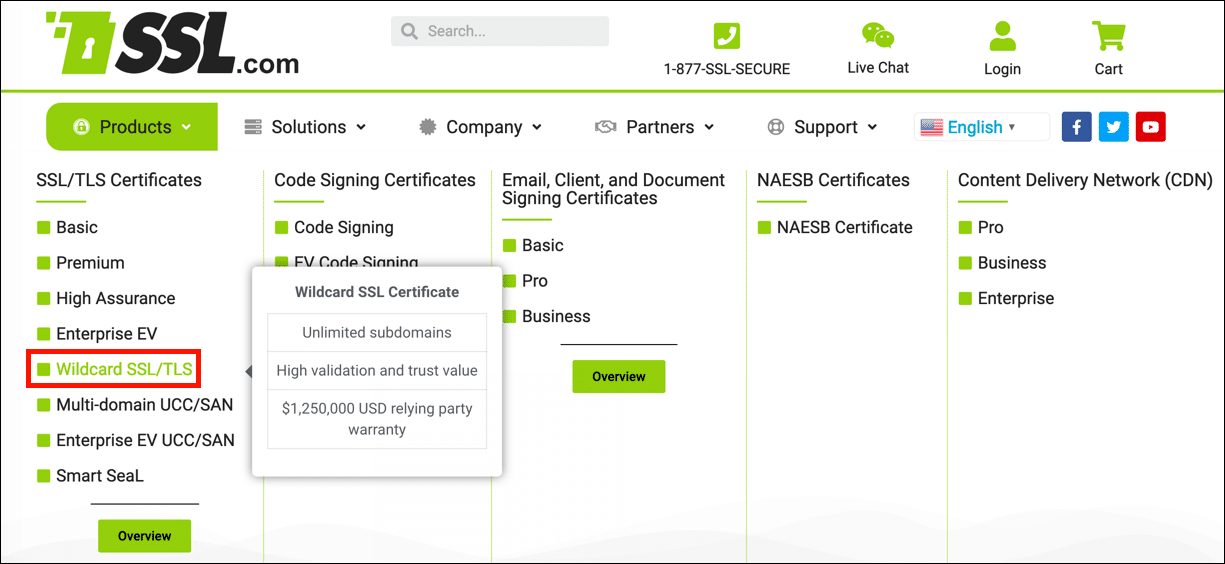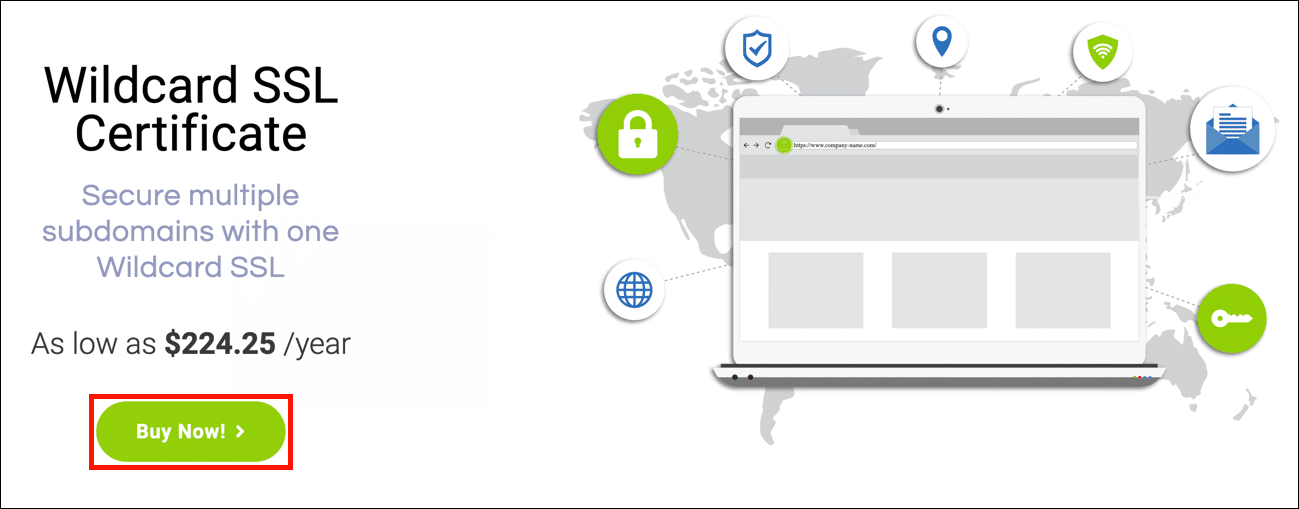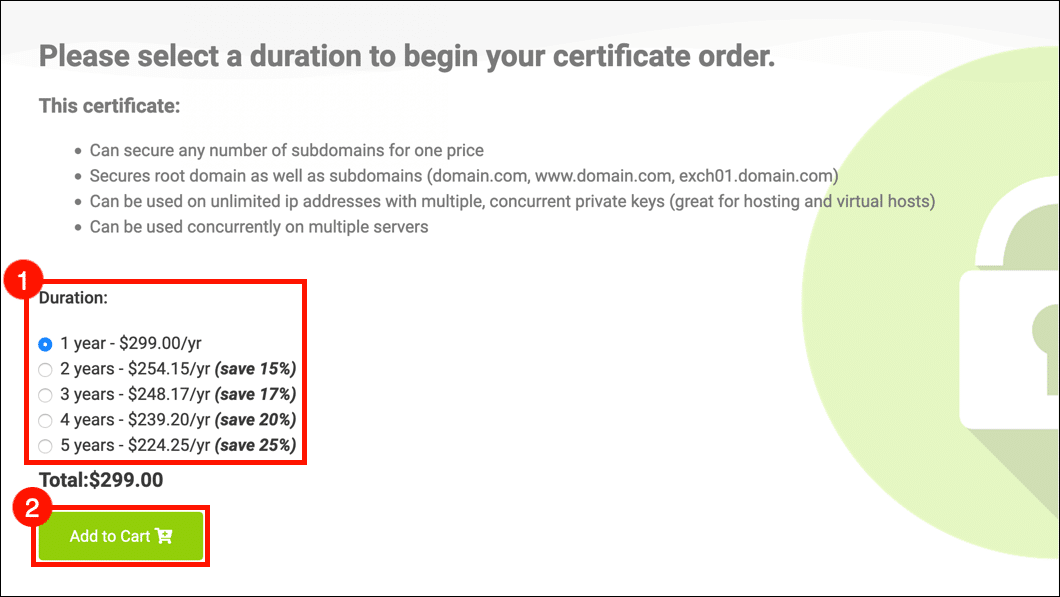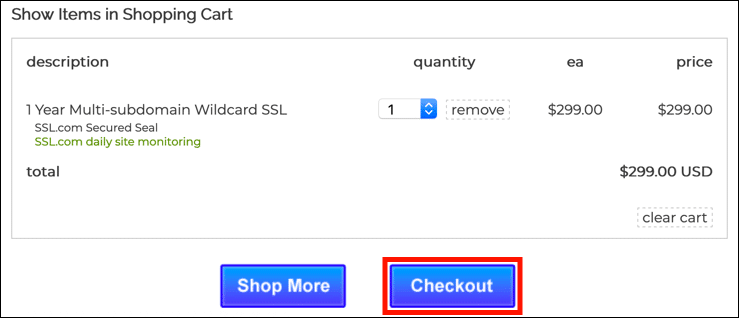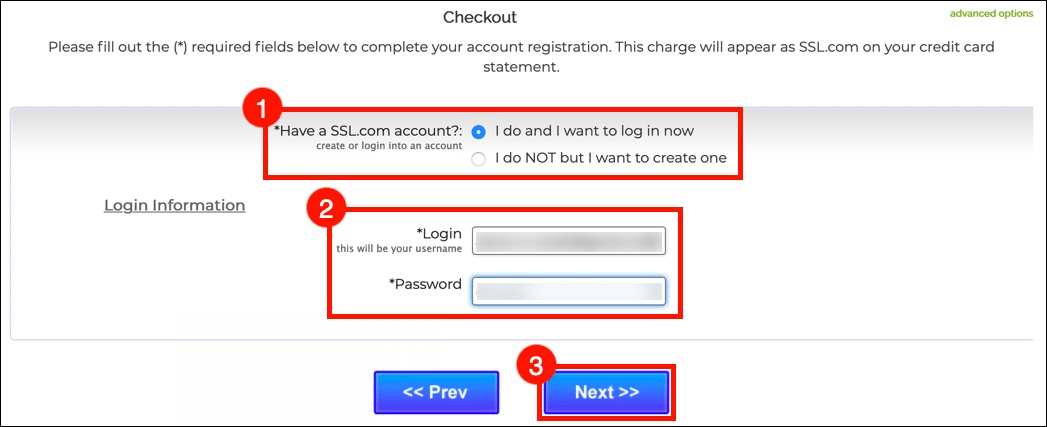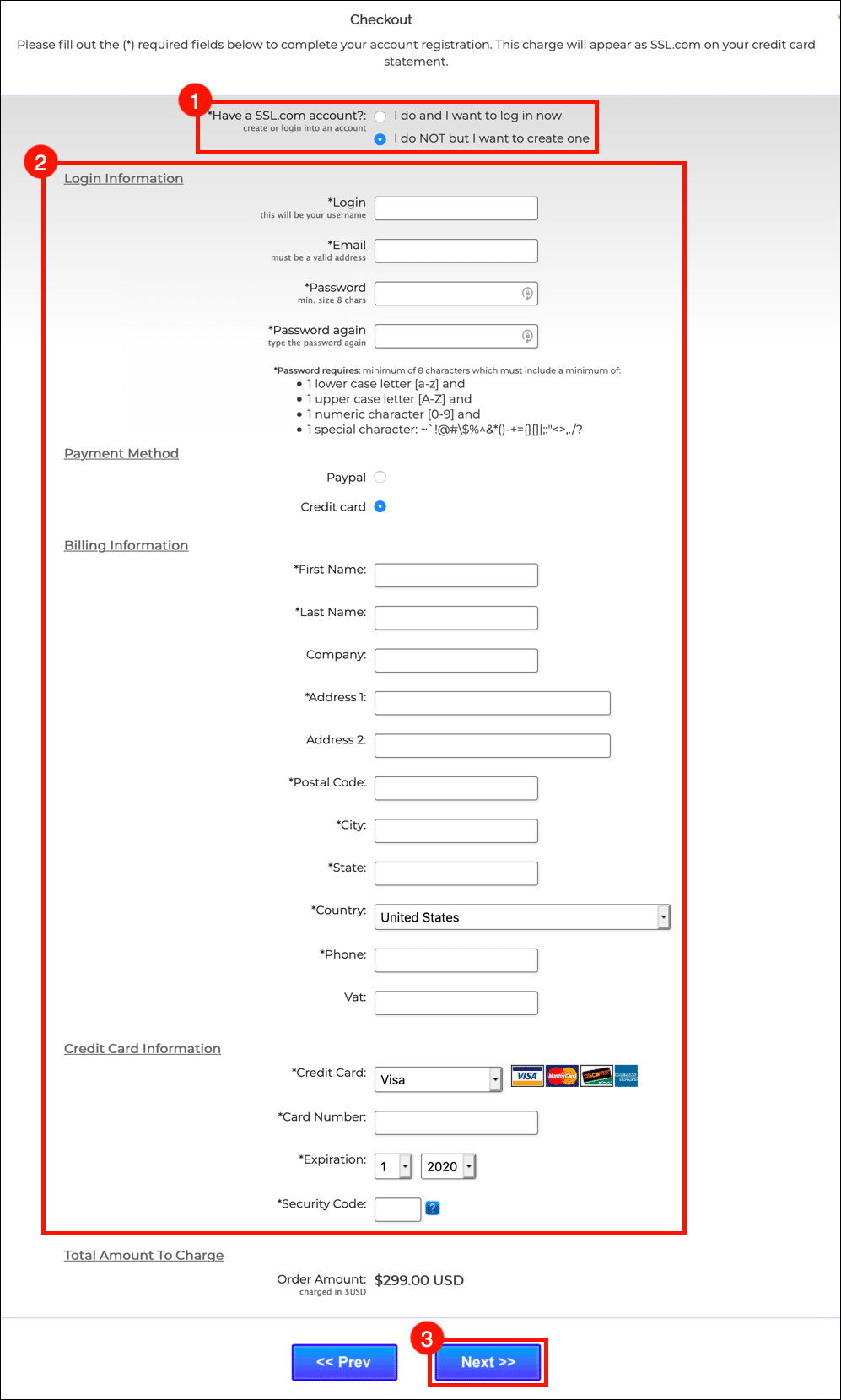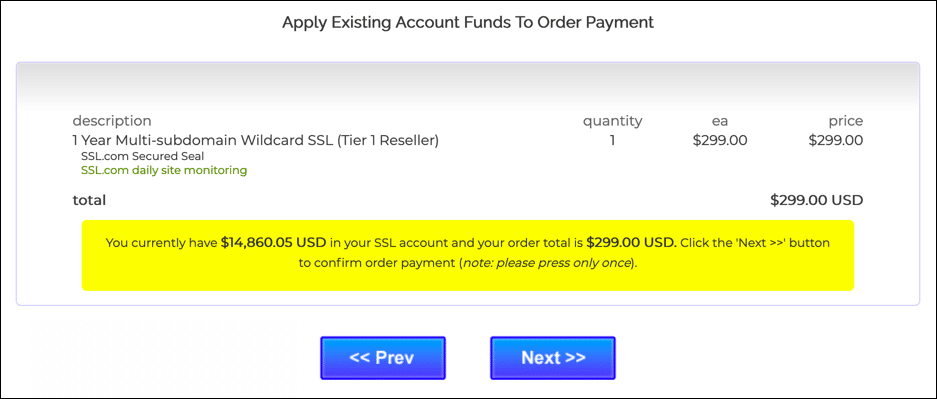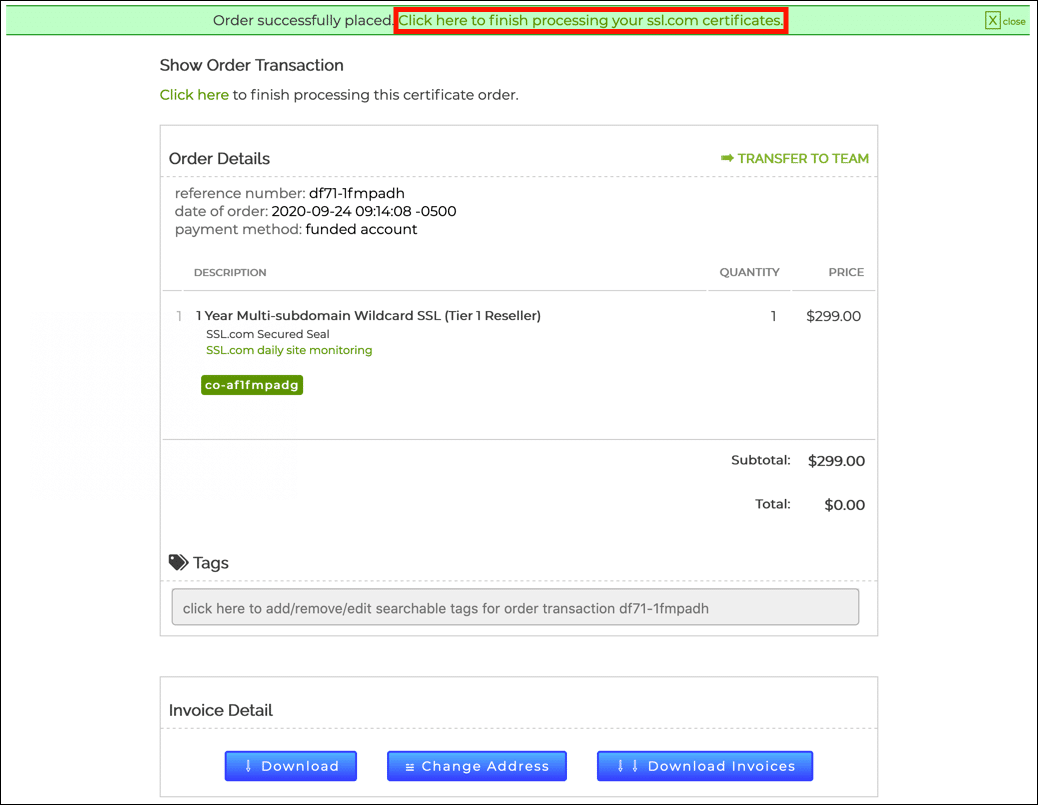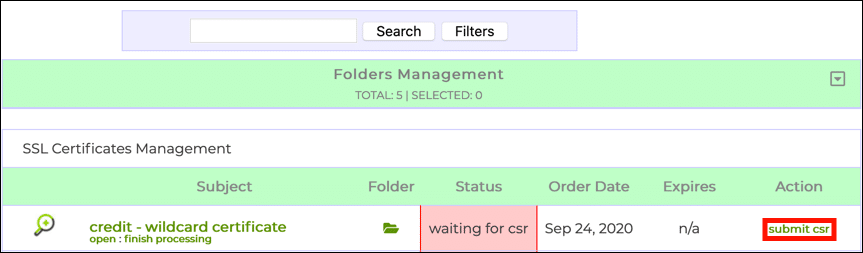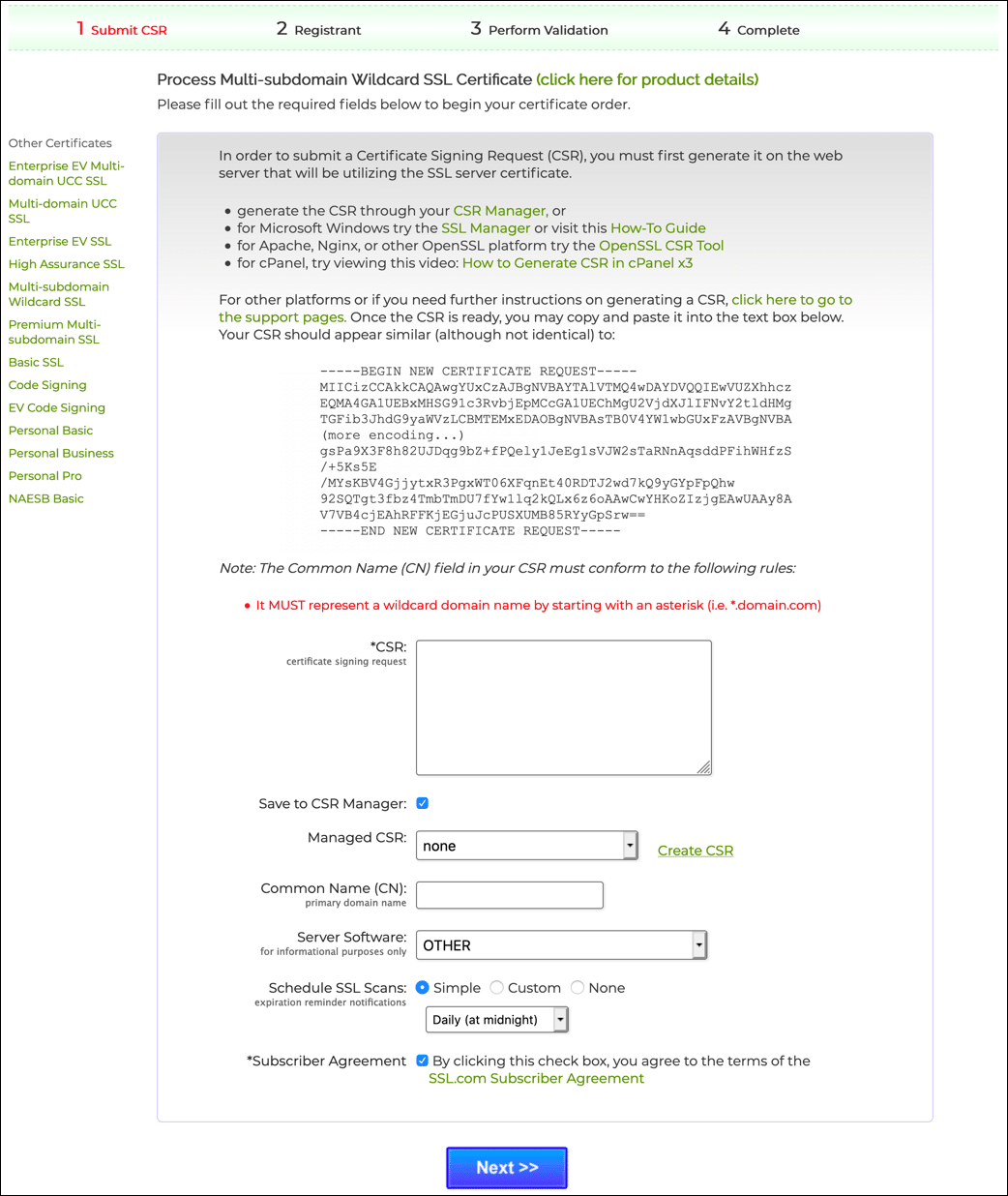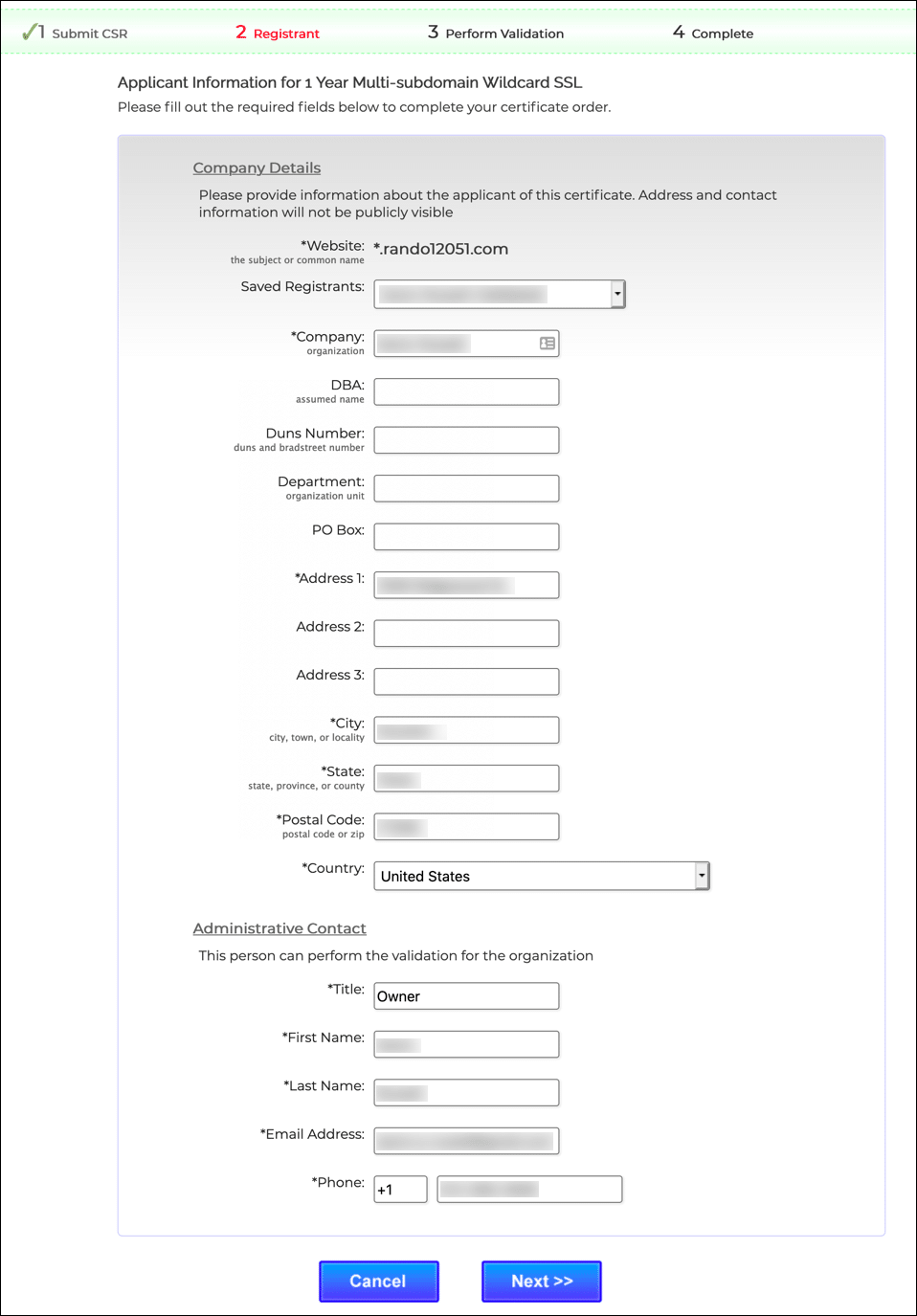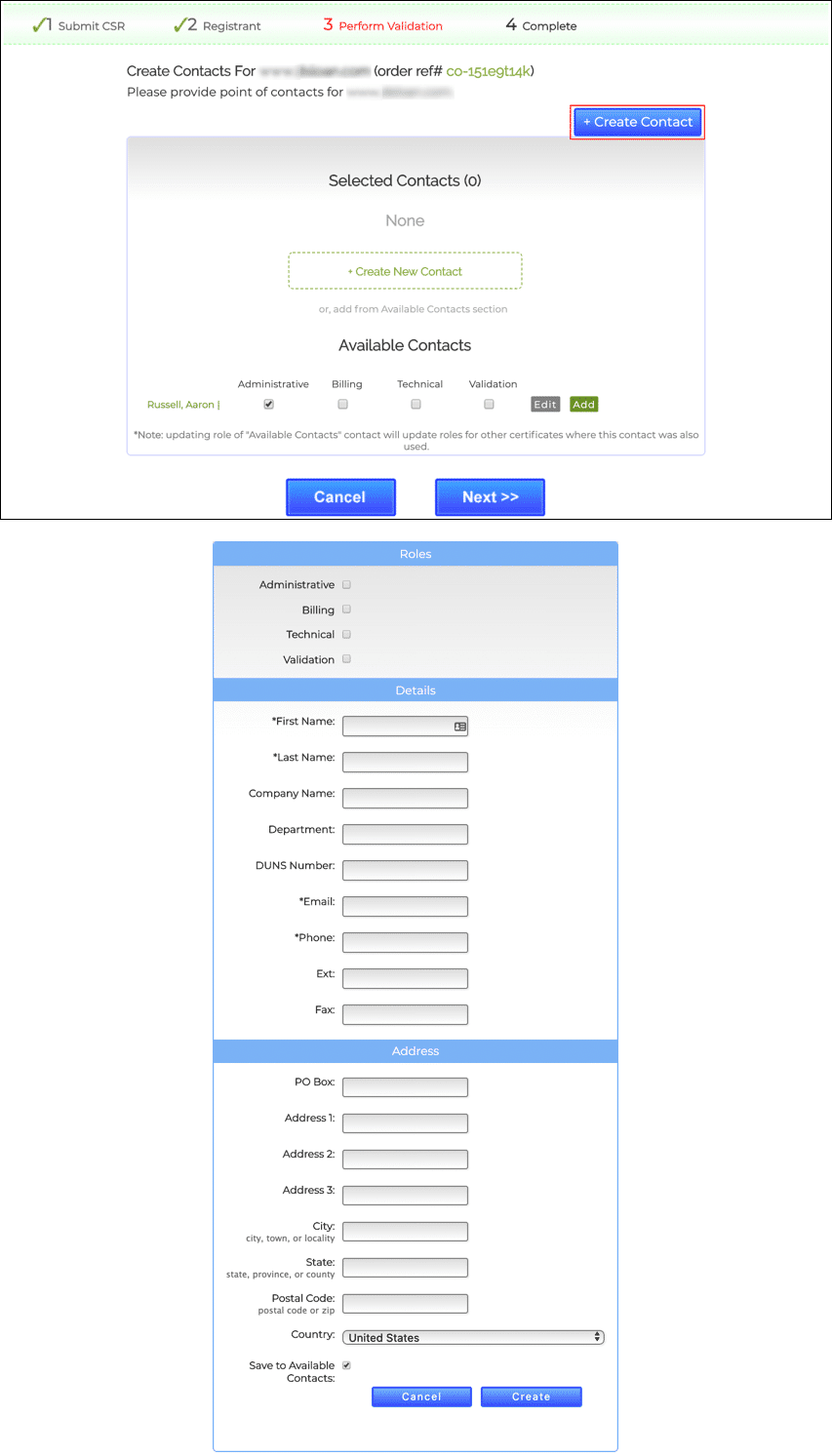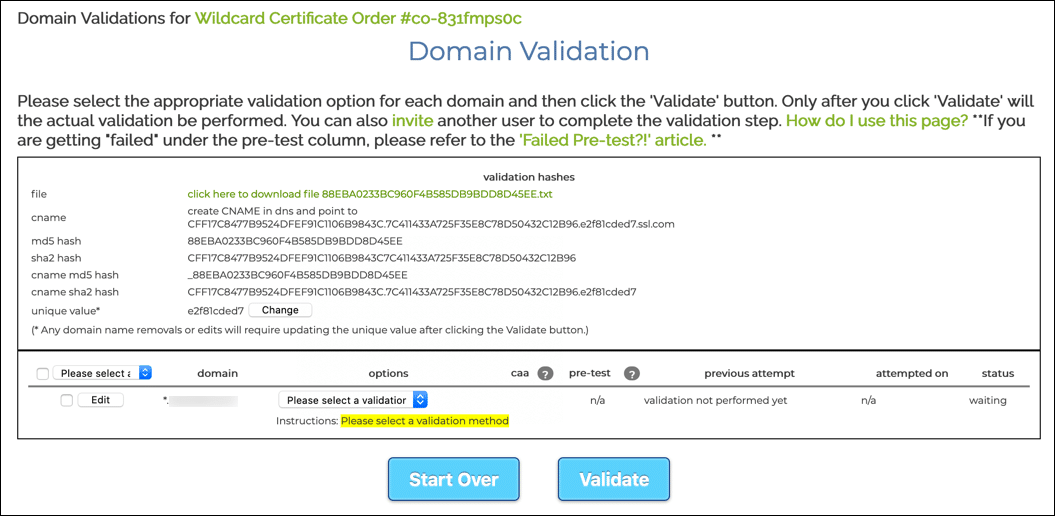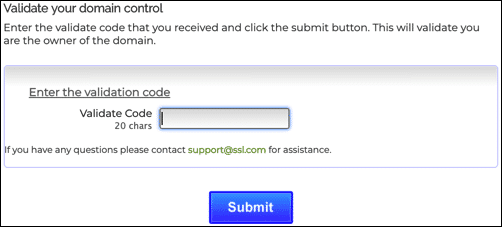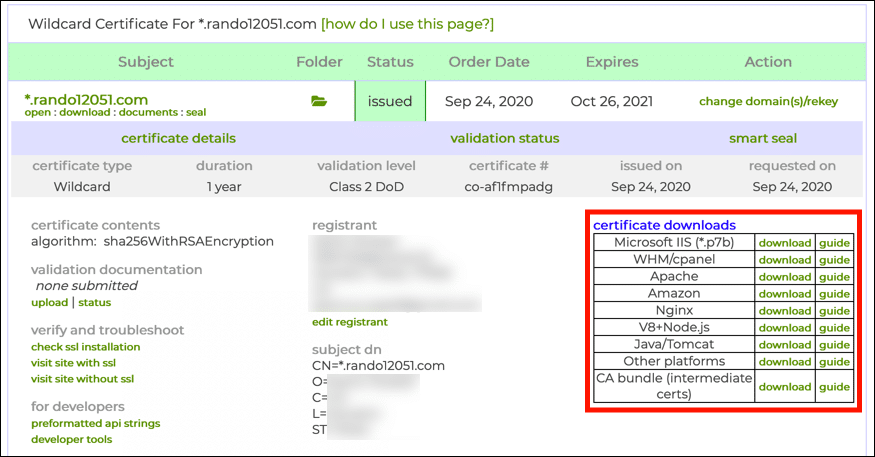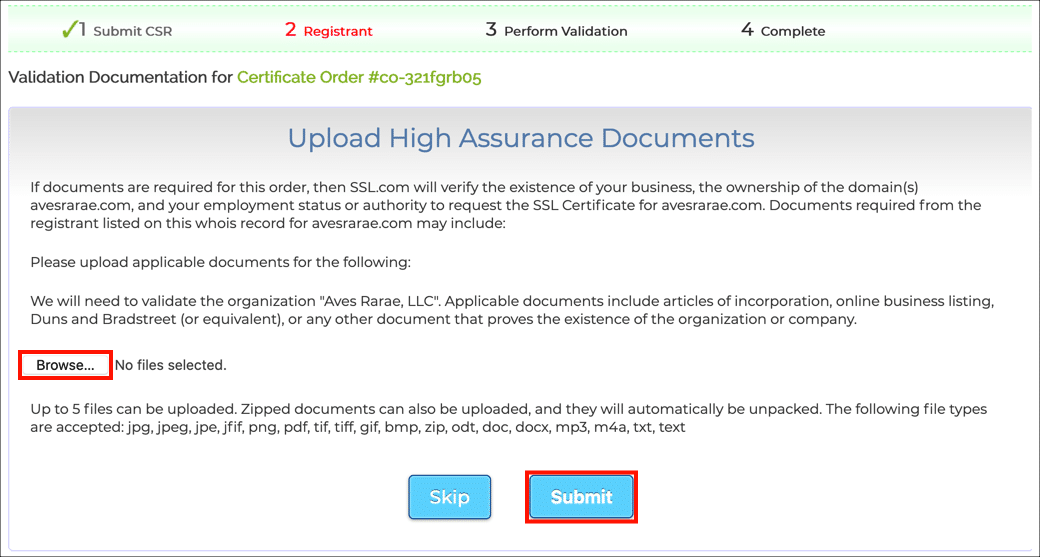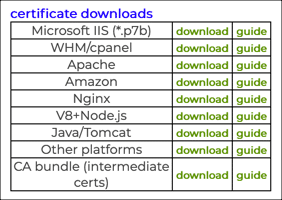Potřebný čas: 30 minut
Tento výukový program vám ukáže, jak zakoupit a zástupný znak SSL /TLS certifikát z SSL.com. Certifikáty se zástupnými znaky vám umožňují chránit více subdomén pomocí jediného protokolu SSL /TLS osvědčení. Například zástupný certifikát pro *.ssl.com lze použít k zakrytí ssl.com, www.ssl.com, secure.ssl.com, a everything-else.ssl.com. (Více informací o zástupných certifikátech najdete v našich častých dotazech, Co je to zástupný znak SSL Osvědčení?)
- Přejděte na stránku produktu Wildcard SSL.
Přejděte na SSL.com zástupný znak SSL Stránky produktu.
- Klikněte na tlačítko Koupit.
Klikněte na tlačítko označené Kup teď!
- Vyberte dobu trvání a přidejte do košíku.
Vyberte dobu trvání objednávky certifikátu se zástupnými znaky a poté klikněte na Přidat do košíku knoflík. Všimněte si, že i když maximální životnost jakéhokoli SSL /TLS certifikát je 398 dníZákazníci SSL.com mohou ušetřit peníze objednáním balíčků certifikátů až na pět let. U objednávek přesahujících jeden rok vydáváme zdarma náhradní certifikáty po vypršení platnosti a opětovném ověření vlastnictví webu po celou dobu trvání objednávky certifikátu.
- Dokončete nakupování a podívejte se.
V nákupním košíku můžete změnit počet zástupných certifikátů SSL, odebrat je z košíku nebo se vrátit k nakupování pomocí Nakupujte více knoflík. Po dokončení objednávky klikněte na ikonu Pokladna .
- Přihlaste se [pokud již máte účet SSL.com].
Pokud ještě nejste přihlášeni ke svému účtu SSL.com nebo ještě nemáte účet, budete vyzváni k přihlášení nebo vytvoření nového účtu na Pokladna obrazovka. Pokud máte účet, vyberte Mám a chci se nyní přihlásit, zadejte své uživatelské jméno a heslo a klikněte na ikonu Následující >> .
- Vytvořte si účet SSL.com [pokud ho ještě nemáte].
Pokud nemáte účet SSL.com, vyberte Ne, ale chci je vytvořit, vyplňte požadované informace (uživatelské jméno, e-mailovou adresu, heslo a fakturační údaje) a klikněte na Následující >>.
- Použít prostředky na krytí platby.
Pokud váš účet obsahuje existující prostředky, budou použity na váš nákup. Pokud váš účet neobsahuje dostatečné prostředky, budete vyzváni k přidání dalších. Klikněte na ikonu Následující >> , pokud má váš účet dostatek prostředků k dokončení transakce.
- Zpracování dokončíte kliknutím na odkaz.
Pokud byla vaše objednávka úspěšně zadána, zobrazí se v horní části okna prohlížeče zelený pruh s nápisem „Objednávka byla úspěšně zadána. Klepnutím sem dokončíte zpracování vašich certifikátů ssl.com.”Klikněte na odkaz.
- Kliknutím na odkaz odešlete žádost o podpis certifikátu (CSR).
Na obrazovce, která se otevře, vyhledejte objednávku certifikátů a poté klikněte na ikonu předložit csr odkaz, který se nachází v Akce sloupec.
- Odeslat CSR.
V tomto okamžiku budete muset odeslat žádost o podpis certifikátu (CSR) pro server, kde je nový SSL /TLS certifikát bude nainstalován. The CSR mohou být generovány na vašem serveru nebo v prohlížeči pomocí CSR Manažer. Seznam odkazů na pokyny pro CSR generace na různých platformách (IIS, cPanel, Plesk, Apache nebo Nginx s OpenSSLa další) najdete v tento FAQ. U zástupných certifikátů je běžný název obsažen v CSR by měl obsahovat hvězdičku v poloze nejvíce vlevo (např
*.example.com).
Vyplňte potřebná pole a klikněte na Následující >> když jste připraveni odeslat svůj CSR. - Zadejte podrobnosti o společnosti.
Zadejte údaje o své společnosti a klikněte na Následující >> .
- Přidejte kontakty k objednávce.
Na další obrazovce klikněte na + Vytvořit kontakt a poté vyplňte formulář na obrazovce a klikněte na Vytvořit přidat kontakt k objednávce. Pro certifikát musíte vytvořit alespoň jeden kontakt, ale v případě potřeby můžete přidat i další. Po přidání všech kontaktů klikněte na ikonu Následující >> .
- Vyberte metodu ověření domény (DV).
Dále vyberte metodu pro ověření domény. Svou kontrolu nad doménou můžete ověřit e-mailem přidáním a CSR hašovací soubor na váš web nebo vytvořením záznamu DNS. Tento výukový program zahrnuje pouze ověření e-mailem; podívejte se prosím na naše FAQ, Jaké jsou požadavky na SSL.com SSL /TLS Ověření domény certifikátu? pro úplné podrobnosti o všech dostupných metodách DV.
E-mailová validace je jednoduchá a přímá. Chcete-li ověřit pomocí e-mailu, musíte mít kontrolu nad jednou z autorizovaných e-mailových adres pro ověření domény:
• webmaster @
• hostmaster @
• poštmistr @
• správce @
• admin @
• Kontakty na doménu (registrující název domény, technický kontakt nebo administrativní kontakt) uvedené v záznamu WHOIS základní domény.
Pokud jste pro názvy domén vybrali metodu ověření, klikněte na potvrdit, pak OK v potvrzovacím dialogovém okně, které se objeví. - Ověření e-mailem: zadejte ověřovací kód.
Pokud jste zvolili ověření e-mailu, obdržíte e-mailovou zprávu s 20místným ověřovacím kódem. Zkopírujte a vložte kód do vstupního pole a klikněte na Odeslat. Pokud jste si vybrali jiná metoda, pokračujte pokyny pro tuto metodu.
- Certifikát ověřený doménou je připraven.
Po dokončení ověření domény je váš certifikát DV připraven ke stažení. Obdržíte také e-mailovou zprávu s připojeným celým řetězcem certifikátů, včetně certifikátu serveru, zprostředkujícího certifikátu SSL.com a kořenových certifikátů SSL.com a Certum. Informace o ověření organizace (OV) nebo individuální ověření (IV) můžete přidat do svého zástupného certifikátu podle následujících kroků 18–23 níže.
- Klikněte na odkaz ke stažení.
Vyberte Objednávky klepněte na kartu download odkaz na vaši objednávku, který se nachází v Akce sloupec.
- Stáhněte a nainstalujte certifikát.
Klepněte na tlačítko download odkaz na vaši platformu ke stažení souborů certifikátů. Po stažení nainstalujte certifikát podle instrukce k instalaci pro vaši serverovou platformu.
- Zahajte odesílání dokumentace OV / IV.
Zástupné certifikáty od SSL.com zahrnují možnost přidat k certifikátu ověřené informace o organizaci nebo osobě provozující web. Certifikáty se zástupnými znaky včetně těchto informací se označují jako Ověřená organizace (OV) or Ověřeno jednotlivcem (IV). Můžete také vidět certifikáty tohoto typu označované jako Vysoká záruka certifikáty.
Chcete-li do svého certifikátu přidat informace OV / IV, začněte vyhledáním objednávky v Objednávky na kartě zákaznického účtu SSL.com a kliknutím na dokumenty odkaz. - Kliknutím na odkaz nahrajete dokumenty.
Klepněte na tlačítko Nahrajte dokumenty odkaz.
- Nahrajte dokumenty.
Na další obrazovce můžete nahrát až pět dokumentů poskytujících požadované informace pro vaši objednávku certifikátu. Požadované dokumenty se liší podle toho, zda má být váš certifikát vydán individuální osoba nebo obchodní nebo jiné organizace. Přečtěte si stránky SSL.com Požadavky na certifikáty OV a IV k určení informací, které byste měli odeslat.
Použití Procházet tlačítko pro výběr souborů pro nahrávání. Po dokončení výběru souborů klikněte na ikonu Odeslat . - Kontaktujte podporu SSL.com.
Po odeslání dokumentů prosím kontaktujte náš tým podpory na Support@SSL.com, nebo kliknutím na odkaz chatu na webu SSL.com.
- Iniciovat zpětné volání (pouze podniky a organizace).
Certifikáty ověřené organizací (OV) vyžadují, abyste zahájili krok zpětného volání k ověření telefonního čísla vaší firmy nebo jiné organizace. Postupujte podle pokynů uvedených v Zpětná volání pro certifikáty OV k dokončení ověření OV.
- Stáhnout certifikát.
Až budou všechny výše uvedené kroky dokončeny a vaše dokumentace byla ověřena SSL.com, obdržíte e-mail s certifikátem a budete k němu mít také přístup prostřednictvím download odkazy v objednávce certifikátu.